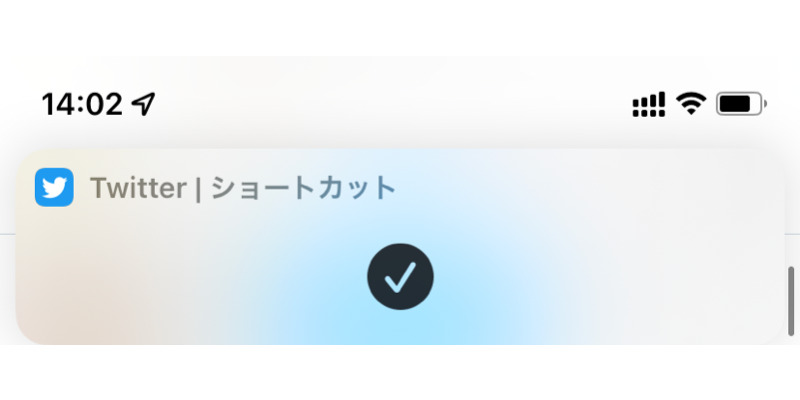
iPhoneのホーム画面を『ショートカット』アプリでカスタマイズした際、作成したアイコンからアプリを立ち上げると『通知』が表示されます。
これ、あまり気にならない方もいれば、
すごく気になる!というかたもいらっしゃると思います。
私はどちらかというと
煩わしいなぁと感じています!
出来れば表示しないで欲しい…
そんな方のために、
このショートカットアプリ立ち上げ時の表示を『オフ』にする方法についてまとめました!
この記事でわかること
- 『ショートカット』で作成したアイコン立ち上げ時の『通知』の消し方
- 消したはずなのに再び『通知』される現象について
ちなみに、ショートカットとはこちらのアプリのことです!
また、このアプリを使って、アプリのアイコンカバーを変更する方法はこちらをご覧ください。
-

【iPhone】アプリのアイコンをおしゃれにしたい!アイコンの画像変更方法とおしゃれアイコンの簡単な作り方
2023/6/21 スマホ
iPhoneのホーム画面をおしゃれにしたいという方必見!『ショートカット』アプリの使い方やアイコンカバーの自作方法などについてまとめました。
それでは、上記記事内容を実施した際起きる問題
『通知オフ』の方法をご紹介していきます!
アプリ『ショートカット』で通知オフ設定を行う
『ショートカット』での通知オフ設定手順
ショートカットアプリを使用し、
ショートカットアプリで作ったアプリカバーアイコンを開いた際の通知をオフにすることができます。
アイコン1つにつき、1つずつ設定しなければならないため、正直言うと面倒です。
ですが、1度設定してしまえば通知をオフにすることが出来ますので
思い切って一気に変更してしまうことをおすすめします!
それでは、手順をご覧ください。
- アプリ『ショートカット』を開く
- 下部メニュー内の『オートメーション』をタップ
- 右上の『+』をタップ
- 『個人用オートメーションを作成』をタップ
- 『App』を選択
- 青字の『選択』をタップし、アイコンカバーを作ったアプリを選択。
その下の欄は『開いている』のままでOK - 『アクションを追加』をタップ
- 検索欄に『数字』と入力し、スクリプティング内の『数字』を選択。
その後薄く『42』と出るが気にせず『次へ』をタップ - 『実行前に尋ねる』をオフにする
→『尋ねない』を選択 - 『完了』で終了!
この手順を、アプリ一つずつに設定します。
全アプリのアイコンを変えることはないと思うので、ホーム画面をカスタマイズした際に配置するアプリだけを上記手順で設定しよう!
ショートカットでの通知オフ手順を画像で確認する
手順を文字だけで見てもよく分からん!
という方のために、実際の画像を使用して通知オフの手順をご紹介します!
▼ショートカットアプリを開いたあと
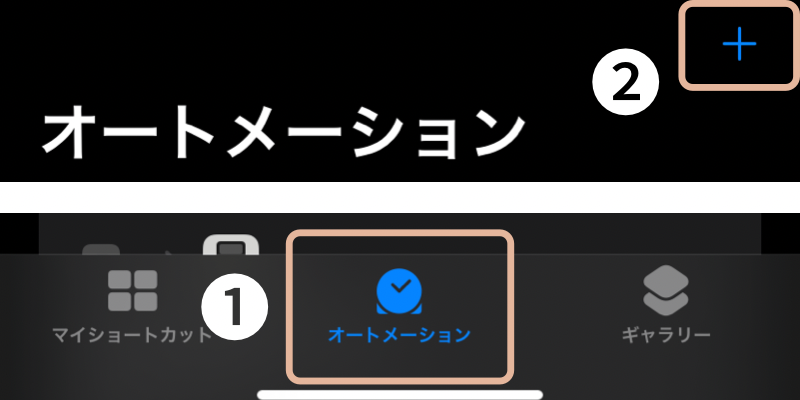
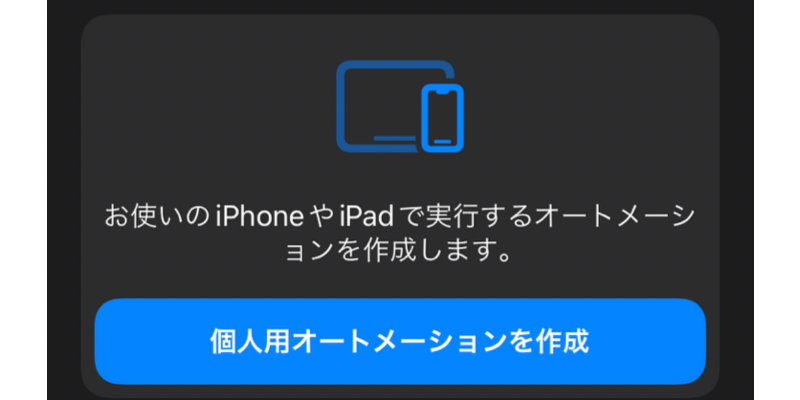
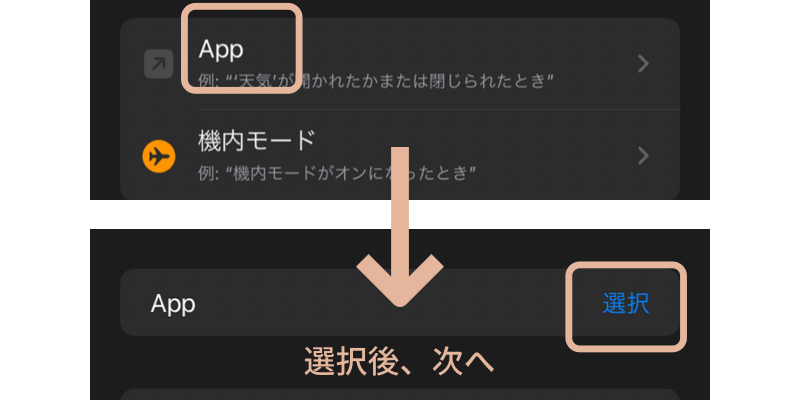
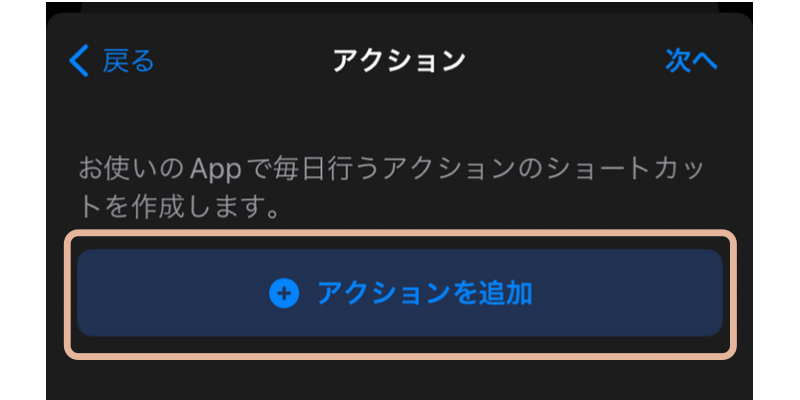
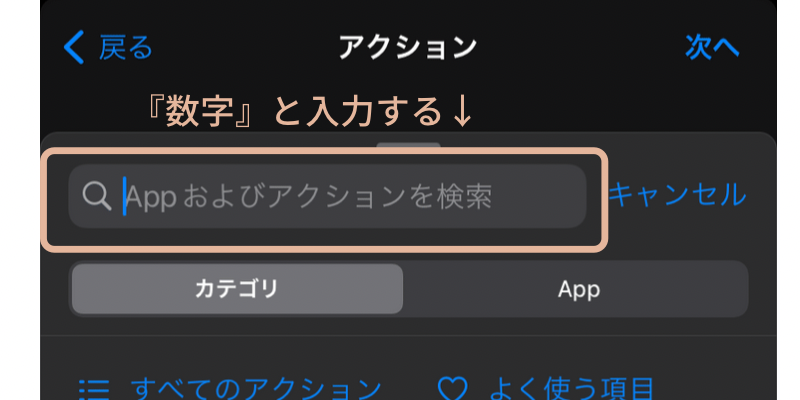
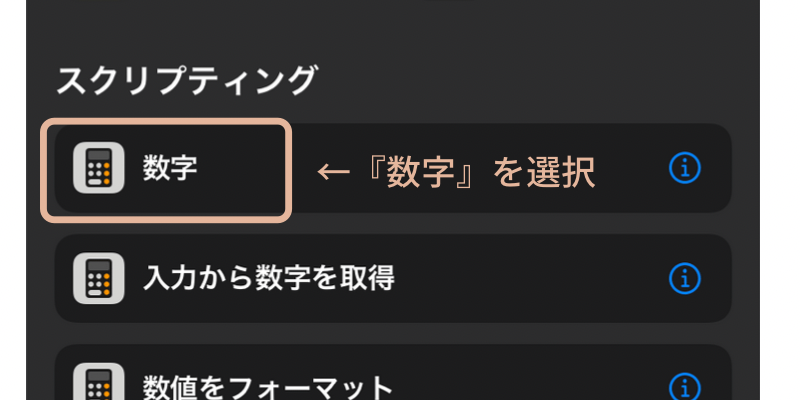
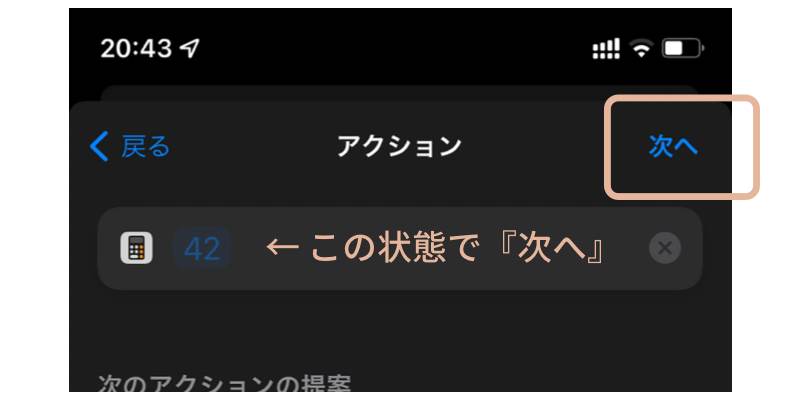
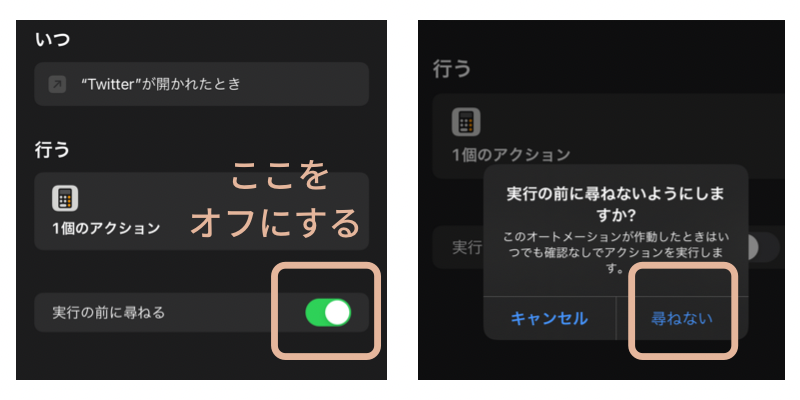
これで設定は完了です!
ここまでを最低限設定していれば通知が出てきづらくなります!!
アプリ『設定』での通知設定も併用しておく
『設定』での通知オフ設定手順
上記でご紹介したアプリ『ショートカット』での通知をオフにする設定だけで終了してもOKです。
ただ、もし余裕があればダメ押しで下記手順も実施しておくと尚良いのでご紹介します。
- アプリ『設定』を開く
- 設定内の『スクリーンタイム』をタップ
- 『すべてのアクティビティを確認する』をタップ
- 1番下までスクロールし、『通知』欄へ
- 通知欄内にある『ショートカット』をタップ
- 『通知許可』をオフにする
上記はダメ押し策のため
余裕があればでOKです!!
▼『通知』欄とはここのことです!
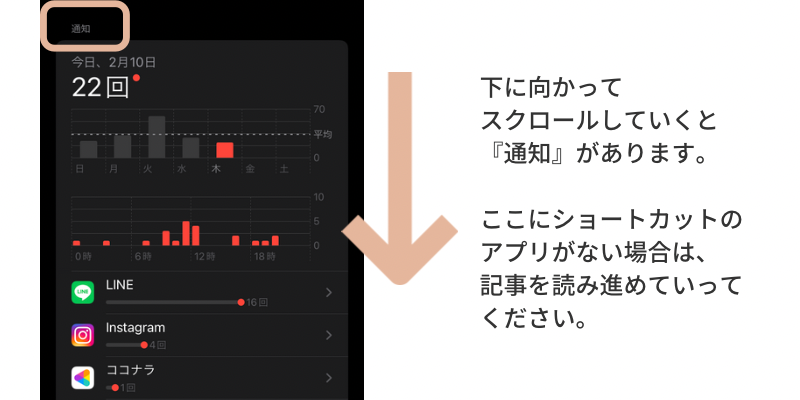
通知欄に『ショートカット』がないよー!
筆者も最初は通知欄にショートカットがありませんでした・・・。
そんな方は、次をご覧ください!
『ショートカット』が通知欄にないときは?
上記手順で設定しているとき、
すべてのアクティビティ→通知の欄までいったのに、そこに『ショートカットがない!』という場合があります。
そんな時は、下記手順をご確認ください。
- 一旦『設定』アプリを閉じてホーム画面へ
- ショートカットで作成したアプリアイコンをタップ
- 『ショートカットの通知』が出てきたことを確認
(わざと通知を出す) - 前述の通知オフ手順をもう一度試す
- または、通知の期間を『週』表示にしてみる
以上の手順で試してみてください。
一度、わざとショートカットの通知を出すことで
アクティビティの通知に欄に『ショートカット』が表示されます。
少し手間ではありますが
手順を覚えてしまえれば難しくないので、ぜひチャレンジしてみてください。
通知オフが勝手に解除されてしまうことがある
なぜか通知オフした設定が
勝手に解除されてしまうことがあるよ!
残念ながら、現時点ではこの自動解除の解決策はありません。
新しいバージョンへのアップデートで改善されることを願うしかありません・・・。
下記リストの内容が当てはまっているとき、通知がオフされない現象が起きる可能性があるため、一度ご確認ください。
■iPhoneの電源をOFFにした後
■アプリ『ショートカット』での設定をしていない、もしくはしそびれているアプリがある
■前回設定してから3日以上経っている
■ちゃんと設定していても時々通知される
これまで紹介した方法をちゃんとこなしていても、通知が出てきてしまうことがあります。
これはもうAppleさんに頑張ってもらうしかない・・・
アップデートを待ちましょう!
まとめ
アプリのアイコンカバーを変えるだけでも大変だったかと思います。
そこに加えて通知設定もアプリ1つずつに対してやらなければならないので、気合のいる作業になるかと思います。
ただ自分だけのオリジナルホーム画面は達成感も加わり愛着が湧きます!!
手順が覚えられれば単純作業になりますので、一度に設定しきってしまうことをおすすめいたします。


